реклама
Някои виждат Apple Watch като малко повече от скъпо Bluetooth дистанционно за вашия iPhone. Това може да е така, но можете да използвате това скъпо Bluetooth дистанционно за достъп до огромен брой функции на iPhone, без да се налага да посягате към джоба си.
Ако все още сте обмисля закупуване на Apple Watch Apple Watch Review & GiveawayНовото нещо на Apple най-накрая е излязло, но всички говореха за Apple Watch много преди официалното му обявяване. Започвайки от $ 349 - разглеждаме и имаме ДВА, за да раздадем! Прочетете още , знаейки малко за това как работи тази интеграция може просто да повлияе на вашето решение. Ето как да овладеете основите от комфорта на китката си.
Осъществяване и приемане на телефонни обаждания
Можеш осъществявайте и отговаряйте на телефонни обаждания Най-доброто ръководство за провеждане на обаждане чрез вашия iPhoneКогато става въпрос за извършване на телефонни обаждания на вашия iPhone, вие не сте ограничени само до вградените приложения и функции. Прочетете още
на вашия Apple Watch, който ще звъни заедно с телефона ви и ще осигури не толкова частен метод за приемане на телефонни обаждания. Когато вашият iPhone получи повикване, ще почувствате „звънещо“ хаптично известие и ще можете да приемете или отхвърлите обаждането, както бихте направили на вашия iPhone.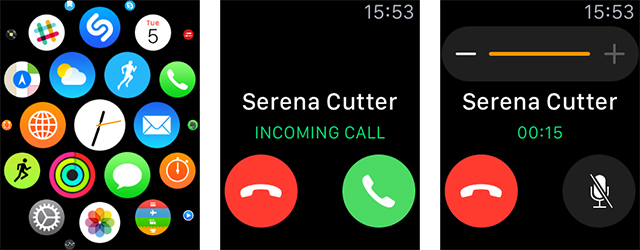
Когато отговорите на повикването, звукът ще бъде пренасочен към часовника ви, така че ако сте в тиха стая или обект материята е особено частна, вместо това трябва да отговорите на телефона си (освен ако не използвате Bluetooth аудио, от разбира се). Това е много удобно, когато сте навън, носите чанти за пазаруване или колоездене и не можете физически да стигнете до вашия iPhone.
Можете да извършвате разговори по три начина. Първият включва просто отваряне на приложението Phone и избор от любимите ви, отстъпки, пълен списък с контакти и гласова поща. Това е най-бавният метод.
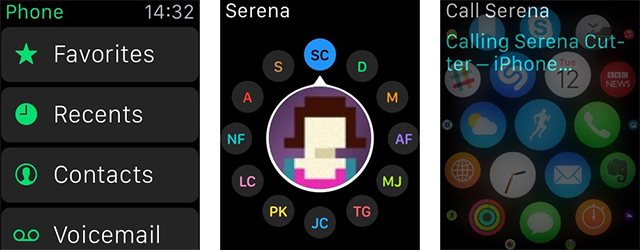
Натиснете специалния бутон за предпочитани, който се показва под короната, за да изведете 12 най-достъпни контакта, достъпни с обикновено натискане на бутон. Можете да конфигурирате кой се появява в списъка с любимите ви под приложението Apple Watch на вашия iPhone.
И накрая, можете да попитате Siri, достъпен като кажете „Ей Сири“ или задържайки короната надолу, както бихте направили бутона за дома на вашия iPhone. Изговорете командата си и Сири ще го направи така.
Съобщения Контакти
Съобщенията в Apple Watch може да са се объркали, като се има предвид размерът на екрана - просто няма място за клавиатура. Вместо това, Apple е избрала консервирани отговори, реч в текст и някои по-анимирани усмивки, за да прехвърли съобщението.
Вашият часовник ще извести известие, когато получите съобщение, и можете да отговорите, като докоснете него, което ще отвори приложението Съобщения и съответната тема. В дъното на списъка със съобщения можете да натиснете Отговор които ще ви подканят за консервиран отговор и ще ви предоставят два бутона: усмивка и микрофон.
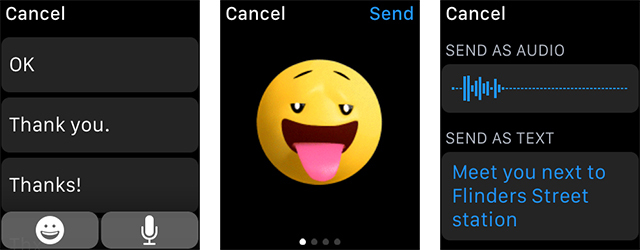
Усмивката може да бъде контролирана чрез завъртане на короната, за да се получат някои ефектни изрази, макар че не е толкова полезно като цяло. Натиснете бутона на микрофона и изчакайте бързия звук, преди да изкажете съобщението си. След като свършите, Apple ще го преобразува в текст и ще имате възможност да изпратите аудио запис или преписаното съобщение.
Това е същата гласова диктовка в реално време, открита в iOS 8 Въведете Superfast с гласова диктовка в реално време в iOS 8Време е да правите по-малко писане и повече да говорите с новата функция за глас в текст в реално време в iOS 8. Прочетете още и работи изненадващо добре дори в шумна среда.
Можете да получите достъп до нишките на съобщенията си както на вашия iPhone, просто като се насочите към приложението Съобщения. Ако искате да изпратите съобщение до любим контакт, натиснете бутона за предпочитани (под короната). Ако искате да съставите ново съобщение на контакт, с когото вече не разговаряте, помолете Сири да „създаде ново съобщение“ на контакта по ваш избор.
Аларма, таймер и хронометър
Едно от най-хубавите неща на Apple Watch е, че общите функции на часовника, като аларми и таймери, могат да бъдат преместени от джоба ви и обратно към китката. Нещо повече, тези събития вече са свързани - ако получите аларма на вашия iPhone, ще получите аларма и на китката си.
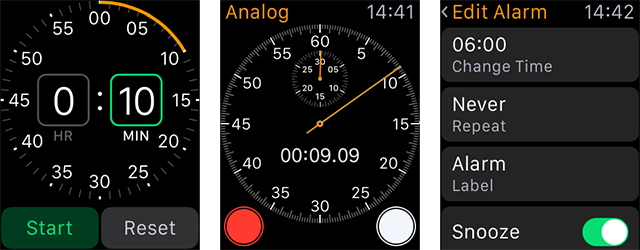
Въпреки това вашият Apple Watch също може да има свои отделни таймери и аларми. Те са независими от телефона ви и ако имате активиран безшумен режим, те ще предоставят само бързо известие за бръмчане. Ако трябва да станете в 18:00, а партньорът ви не го прави, това може да е идеалният начин да се събудите.
Siri е може би най-добрият начин за настройка на таймери, стартиране на хронометъра или създаване на аларми; отчасти защото всички икони са едно и също оранжево и може да се простиш с това, че забравиш кое е. Просто изговорете командата си, например: „Хей Сири, задайте таймер за една минута“ и дори не е нужно да натискате бутон.

Ако се окажете, че използвате аларми, таймери или хронометъра много, може да искате да използвате персонализирано лицево лице, което ви позволява да поставите тези елементи върху лицето на часовника. След това можете просто да го докоснете, да го настроите и да възобновите това, което правите.
За да настроите това, принудително докосване на лицето на часовника си и изберете такъв, който е персонализируем. Hit Персонализиране, изберете цвят или детайл на лицето и след това прекарайте пръст до следващия екран. Тук ще можете да сменяте различни елементи вътре и навън, като докоснете поле и завъртите цифровата корона.
Правене на снимка
Не, вашият Apple Watch не идва със собствена вградена камера, но това е така е способен да действа като дистанционен затвор за вашия iPhone. Просто отворете приложението Camera на часовника си и изчакайте камерата да се стартира на вашия iPhone (може да се наложи да натиснете Отворена камера) бутон.
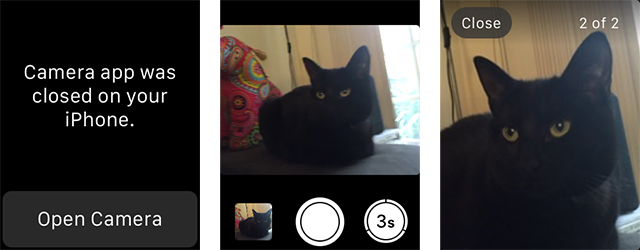
След като двете приложения се стартират, ще видите визьора на вашия iPhone, показан на екрана на часовника, заедно с бутона на затвора и таймера за три секунди. Натиснете таймера и вашият iPhone ще направи снимане от 10 снимки (при условие че вашия iPhone поддържа режим на спукване, iPhone 5 не го прави), което ви позволява да изберете най-доброто от групата.
Това вероятно е един от най-впечатляващите трикове, за които Apple се е сетил, въпреки че някои от тях са изразили загриженост Природата на Джеймс Бонд да прави снимки тайно Как ме накара Джеймс Бонд да купя часовник на AppleБонд винаги е имал нещо за часовниците. Всъщност някои от най-добрите джаджи, които Бонд е използвал, са часовници. Което означава, че би купил Apple Watch. Както и аз. Прочетете още . Не е нужно да го използвате, за да постигнете нищо, разбира се, и той ще функционира надеждно само докато вашият iPhone е в обхват (около 10 метра).
Всичко останало, използвайки Siri
"Какво, това ли е?" Чувам ти да цвърчиш в унисон. Не, това изобщо не е така; и благодарение на силата на Siri, почти всичко, което можете да направите на вашия iPhone, може да се извърши и на китката ви. Разбрах, че въпреки „Ей Сири!“ командата често пада върху глухи уши, способността на Сири да ме разбира дори в натоварена и шумна среда.
Като пример можете да използвате Siri за създаване на събития в календара, като кажете: „Ей Сири, създайте календар среща в 13:00 ч. утре за зъболекар “и ще можете да визуализирате събитието, преди да потвърдите то. Можете да направите същото за напомняния.
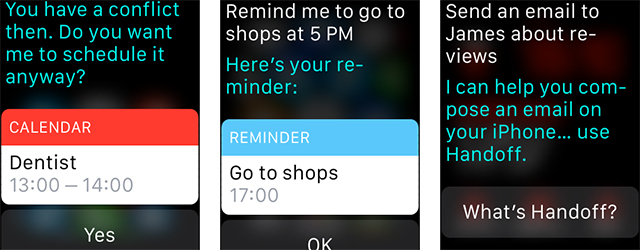
Въпреки че не можете да съставите цял имейл от китката си, можете да стартирате процеса, като помолите Сири да „изпрати имейл до Джеймс за предстоящи прегледи“, който използва Handoff. На вашия iPhone ще видите иконата Siri да се появи в долния ляв ъгъл, прекарайте пръст нагоре и отключете телефона си, за да диктувате останалата част от имейла си.
Друга готина функция, която е лесно да се забрави, са списъците с кино - просто попитайте Сири: „Какво става в киното?“ и всички филми ще бъдат показани на китката ви. Същото работи и за спортни резултати, маси и приспособления.
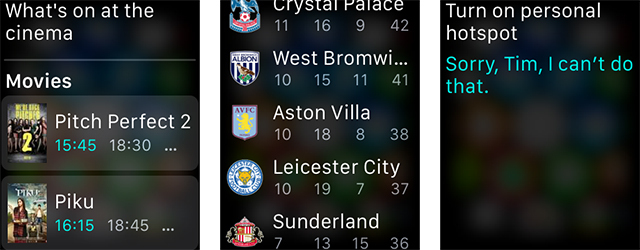
Има няколко неща, които Сири не може да направи - като включване или изключване на личен достъпен точка, но като цяло асистентът, активиран с глас идват на скокове и граници от въвеждането му iOS 8 е тук: 10 причини да го инсталирате веднагаАко притежавате iPhone, iPad или iPod Touch, ще искате да го надстроите до iOS 8 възможно най-скоро. Ето защо. Прочетете още с iOS 5.
Ще купувате ли Apple Watch? Кажете ми какво мислите в коментарите.
Тим е писател на свободна практика, който живее в Мелбърн, Австралия. Можете да го последвате в Twitter.

